- Always On VPN, bir VPN sunucusuna otomatik olarak bağlanmanıza izin veren eksiksiz bir çözümdür.
- Windows 11 ve Windows 10'a özgü yerleşik VPNv2 CSP düğüm teknolojisi aracılığıyla bağlanır.
- Always On VPN çalışmıyor sorunu, yanlış bir VPN sertifikası, bir ağ sorunu veya işletim sistemindeki bir hatadan kaynaklanıyor olabilir.
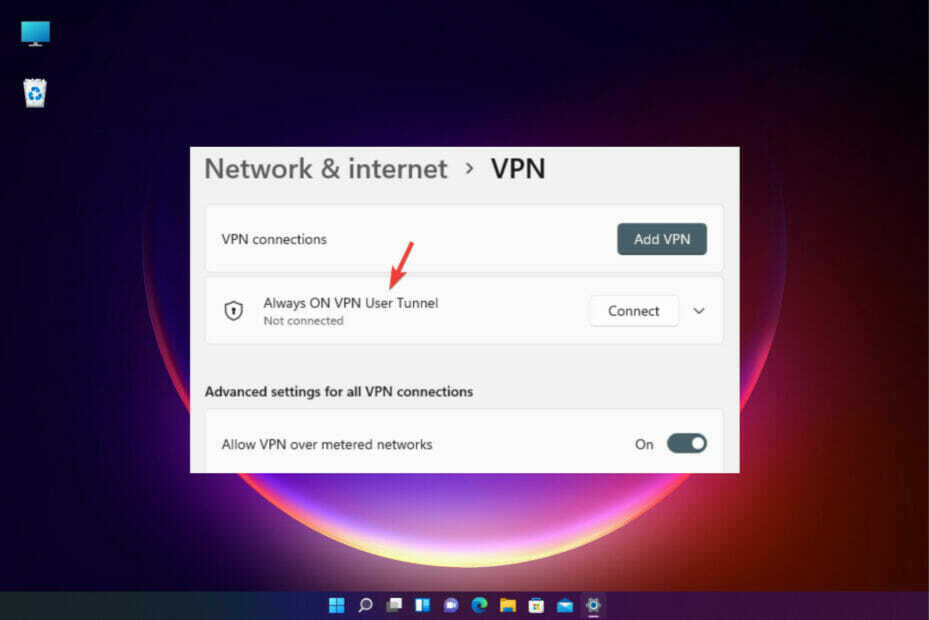
XİNDİR DOSYAYI TIKLAYARAK KURULUM
Bu yazılım, sürücülerinizi çalışır durumda tutar, böylece sizi yaygın bilgisayar hatalarından ve donanım arızalarından korur. Tüm sürücülerinizi şimdi 3 kolay adımda kontrol edin:
- DriverFix'i indirin (doğrulanmış indirme dosyası).
- Tıklamak Taramayı Başlat tüm sorunlu sürücüleri bulmak için.
- Tıklamak Sürücüleri güncelle yeni sürümleri almak ve sistem arızalarını önlemek için.
- DriverFix tarafından indirildi 0 okuyucular bu ay
Windows 11'in piyasaya sürülmesinden bu yana, birçok kullanıcı Always On VPN'nin Windows 11 bilgisayarlarında çalışmadığını bildiriyor.
Bildirilen yaygın sorunlardan biri, sistem yeniden başlatıldığında Her Zaman Açık VPN tünellerinin kaldırılmasıdır.
Bu sorun genellikle bir Windows 11 yükseltmesinden sonra fark edilir. VPN'yi Intune, PowerShell veya Microsoft Endpoint Configuration Manager ile XML VPM profilini kullanarak dağıtın, bu sorunla istediğiniz zaman karşılaşabilirsiniz.
Karşılaşabileceğiniz diğer hatalar, hata kodu - 800, hata kodu 809, hata kodu 812, vb. Neyse ki, Windows 11'de Always On VPN kaldırılmış sorununu çözmenize yardımcı olabilecek birkaç çözüm var.
Windows 11'in Her Zaman Açık VPN'i kaldırılmışsa ne yapabilirim?
1. Ağ bağdaştırıcı sürücüsünü yeniden yükleyin
- basınKazanç + R açmak için aynı anda kısayol tuşları Çalıştırmak konsol.
- Arama alanı türünde, devmgmt.msc ve bas TAMAM.

- olarak Aygıt Yöneticisi pencere açılır, genişlet Ağ bağdaştırıcıları bölüm. Şimdi, sağ tıklayın WAN Miniportu (IP) ve seçin Cihazı kaldır.
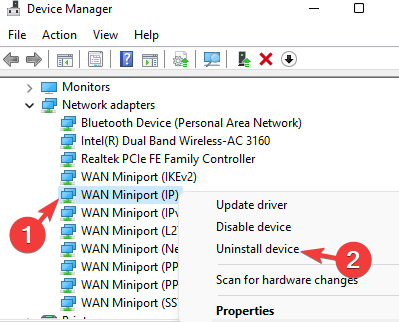
- şimdi göreceksin Cihazı Kaldır onay istemi. Tıklamak Kaldır onaylamak.
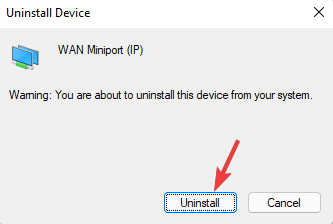
- Tamamen kaldırıldıktan sonra, üzerine tıklayın. Aksiyon üstteki sekmeye tıklayın ve tıklayın Donanım değişikliklerini tara.
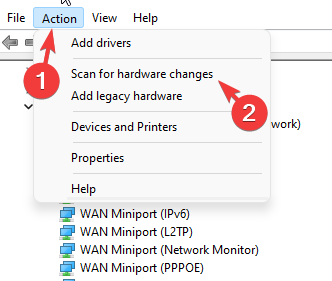
- Bu, yeniden yükleyecektir WAN Miniportu (IP) sürücü.
- Tekrarlamak 3. adım ile 6 için WAN Miniportu (IPv6) ve WAN Miniportu (PPTP) ilave olarak.
Bittiğinde, cihaz yöneticisini kapatın ve bilgisayarınızı yeniden başlatın. Her Zaman Açık olup olmadığını kontrol edin VPN çalışmıyor sorun çözüldü.
Ancak, hızlı bir alternatif arıyorsanız, kullanmanızı öneririz. DriverFix, sürücüleri otomatik olarak yeniden yüklemenize, eski sürücüleri güncellemenize veya eksik sürücüleri en son sürümle değiştirmenize yardımcı olan bir araç.
⇒ DriverFix'i edinin
2. Kayıt defteri anahtarında değişiklik yapın
NOT
Kayıt defteri düzenleyicisinde değişiklik yapmadan önce kayıt defteri verilerinin bir yedeğini oluşturmanız gerekir. Bu, işlem sırasında kaybolan verileri kurtarmanıza yardımcı olacaktır.
- sağ tıklayın Başlangıç ve seçin Çalıştırmak.
- İçinde Komutu Çalıştır pencere, yaz regedit arama çubuğuna basın ve Giriş açmak için Kayıt düzenleyici pencere
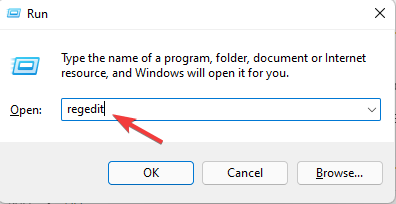
- Basmak Evet Devam etmek için UAC isteminde.
- Aşağıdaki yolu kopyalayıp içine yapıştırın. Kayıt düzenleyici adres çubuğuna basın ve Giriş anahtar.
HKEY_LOCAL_MACHINE\SYSTEM\CurrentControlSet\Services\PolicyAgent - Şimdi sağ tarafa gidin, boş bir alana sağ tıklayın, seçin Yeni ve sonra seçin DWORD (32 bit)Değer yeni bir tane oluşturmak için DWORD anahtar.
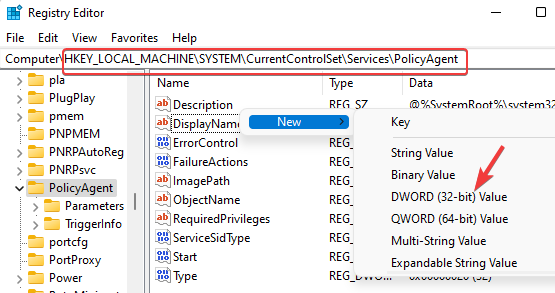
- Yeniyi yeniden adlandır DWORD anahtarı gibi VarsayımUDPEncapsulationContextOnSendRule. Üzerine çift tıklayın.
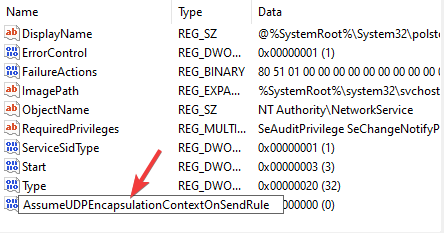
- o açacak DWORD (32-bit) Değerini Düzenle diyalog kutusu. Burada, ayarlayın Değer verisi alan 2 ve bas TAMAM değişiklikleri kaydetmek için
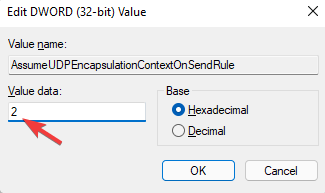
Çık Kayıt düzenleyici ve VPN sorununun çözülüp çözülmediğini kontrol etmek için bilgisayarınızı yeniden başlatın.
- Windows 11 VPN çalışmıyor mu? İşte nasıl düzeltileceği
- PC'de VPN'e bağlanılamıyor
- VPN'niz çalışmayı durdurursa ne yapmalısınız [4 kolay çözüm]
3. IPv6'yı kapatın
- Kısayol tuşlarına basın - Kazanç+Rbaşlatmak için Komutu Çalıştır pencere.
- Arama çubuğuna şunu yazın ncpa.cpl ve vur Giriş.
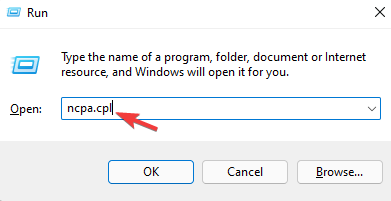
- Şimdi, içinde Ağ bağlantıları penceresinde, Always On VPN istemcisine sağ tıklayın ve Özellikleri.
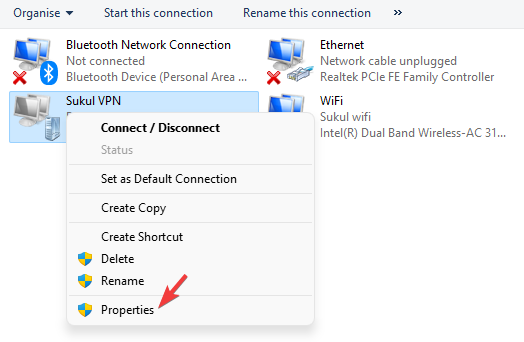
- İçinde VPN Özellikleri iletişim kutusu, şuraya gidin: ağ ve burada, yanındaki kutunun işaretini kaldırın İnternet Protokolü Sürüm 6 (TCP/IPv6).
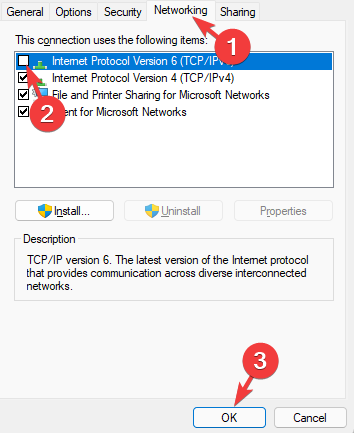
- Basmak TAMAM değişiklikleri onaylamak için
Şimdi, kapatın Ağ bağlantıları penceresini açın ve bilgisayarınızı yeniden başlatın. Always On VPN kaldırıldı sorunu şimdi düzeltilmelidir.
Gelişmiş teknik becerilere sahip olanlar ayrıca intune ile özel bir Profil XML oluşturmayı deneyebilir veya tüm özel yolları kaldırabilir. Ancak, bu yalnızca bilgisayar becerilerinde yeterliliğe sahip olanlar içindir.
Ayrıca, diğer Always On VPN hatalarıyla karşılaşırsanız, Microsoft web sitesine başvurabilirsiniz. diğer Always On VPN sorunlarını giderin çalışmama sorunları
İster Windows 11'de Her Zaman Açık VPN kaldırıldı sorunu, isterse başka herhangi bir VPN çalışmıyor sorunu olsun, bunlar çoğu durumda işe yarayan denenmiş ve test edilmiş yöntemlerden bazılarıdır.
Diğerlerini eklemeyi seçerseniz Windows 11 için en iyi VPN'ler ve herhangi bir sorunla karşılaşırsanız, bu yöntemler diğer VPN'ler için de geçerli olmalıdır.
Sizin için çalıştılarsa yorumlarda bize bildirin.

